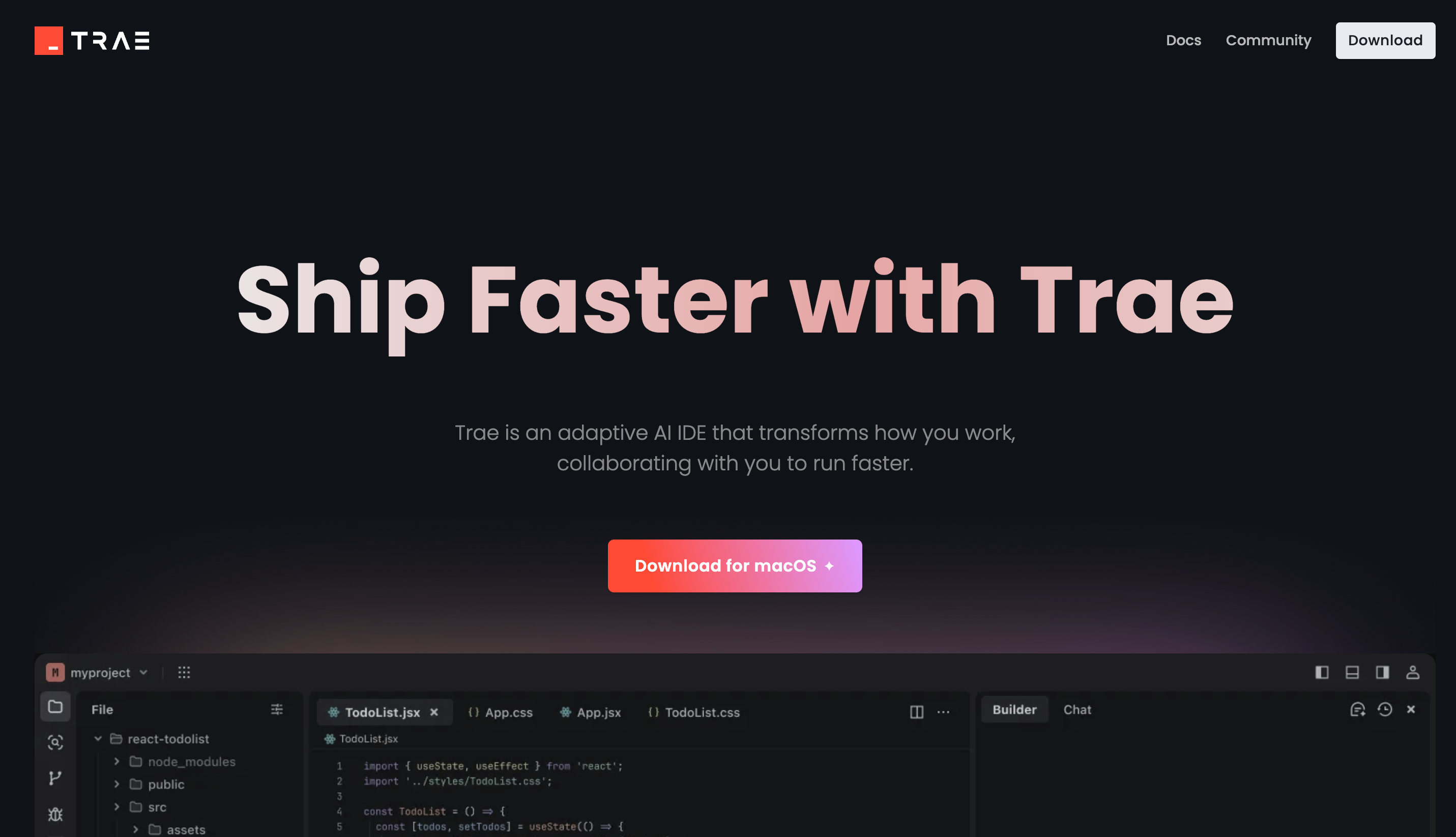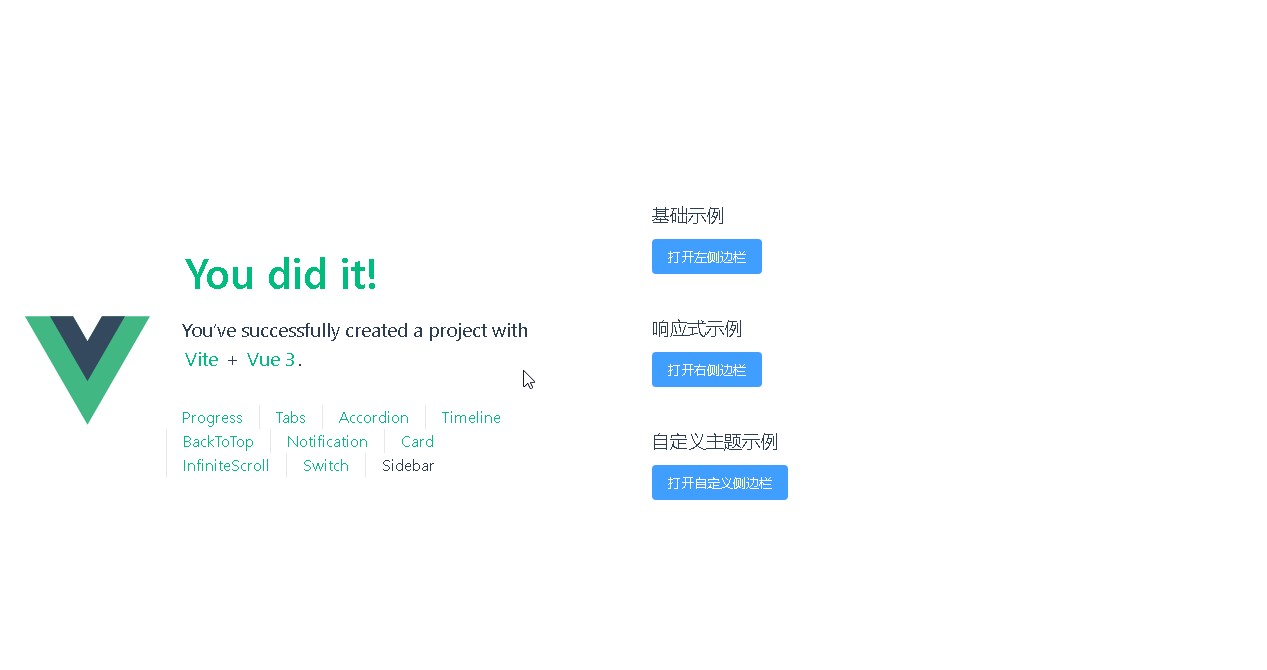在Linux世界中,软件包管理是系统管理员和用户日常工作中不可或缺的一部分。Ubuntu,作为最受欢迎的Linux发行版之一,采用了.deb文件格式来进行软件的分发和安装。对于新手用户而言,了解.deb文件及其安装过程是掌握Ubuntu系统管理的关键一步。本文ZHANID将详细介绍.deb文件的含义及其在Ubuntu系统中的安装步骤,帮助读者更加高效地管理和更新软件包。

.deb 文件格式简介
.deb 是一种用于 Debian 和基于 Debian 的操作系统(如 Ubuntu)的软件包格式。它由两个主要部分组成:控制信息和数据。控制信息包括软件包的元数据,如版本号、依赖关系和安装脚本;数据部分则包含实际的软件文件。.deb 文件是 Debian 系列操作系统中进行软件分发和管理的标准格式。
在 Ubuntu 系统中安装 .deb 文件的步骤详解
1. 准备工作
在开始安装 .deb 文件之前,确保你的 Ubuntu 系统已经更新到最新状态。打开终端(Terminal)并运行以下命令:
sudo apt update sudo apt upgrade
这将更新系统的软件包列表并升级已安装的软件包。
2. 获取 .deb 文件
你可以从各种来源获取 .deb 文件,例如官方网站、第三方软件仓库或社区论坛。确保下载的 .deb 文件来自可信的源,以避免安全风险。
3. 安装 .deb 文件
在 Ubuntu 中,有多种方法可以安装 .deb 文件。以下是几种常见的方法:
方法一:使用 dpkg 命令
dpkg 是一个低级的包管理工具,可以直接安装、删除和管理软件包。要使用 dpkg 安装 .deb 文件,请遵循以下步骤:
1、打开终端(Terminal)。
2、导航到包含 .deb 文件的目录。例如,如果你的 .deb 文件位于 ~/Downloads 目录,可以使用以下命令:
cd ~/Downloads
3、使用 dpkg 命令安装 .deb 文件:
sudo dpkg -i package_name.deb
4、其中,package_name.deb 是你要安装的 .deb 文件的名称。
5、安装过程中,系统可能会提示你解决依赖关系。如果出现这种情况,可以使用 apt-get 来解决问题:
sudo apt-get install -f
方法二:使用 apt 命令
apt 是一个更高级的包管理工具,它可以自动处理依赖关系。要使用 apt 安装 .deb 文件,请遵循以下步骤:
1、打开终端(Terminal)。
2、导航到包含 .deb 文件的目录。
3、使用 apt 命令安装 .deb 文件:
sudo apt install ./package_name.deb
其中,package_name.deb 是你要安装的 .deb 文件的名称。
4、apt 会自动检测并安装所需的依赖包。
方法三:使用 gdebi 工具
gdebi 是一个图形化工具,可以方便地安装 .deb 文件。要使用 gdebi,请遵循以下步骤:
1、首先,安装 gdebi:
sudo apt install gdebi-core
2、打开终端(Terminal),导航到包含 .deb 文件的目录。
3、使用 gdebi 命令安装 .deb 文件:
sudo gdebi package_name.deb
其中,package_name.deb 是你要安装的 .deb 文件的名称。
4、gdebi 会自动处理依赖关系,并完成安装过程。
方法四:使用 synaptic 包管理器
Synaptic 是一个功能强大的图形化包管理器,可以用来安装和管理软件包。要使用 Synaptic 安装 .deb 文件,请遵循以下步骤:
1、首先,安装 Synaptic:
sudo apt install synaptic
2、打开 Synaptic 包管理器。
3、在 Synaptic 中,选择“文件”->“打开”,然后选择你要安装的 .deb 文件。
4、Synaptic 会自动检测并显示要安装的软件包及其依赖关系。确认无误后,点击“应用”按钮,开始安装过程。
4. 验证安装结果
安装完成后,可以通过以下几种方式验证软件包是否成功安装:
(1)、使用 dpkg 命令查询已安装的软件包:
dpkg -l | grep package_name
(2)、如果软件包已成功安装,你应该能看到相应的条目。
(3)使用 apt-cache 命令查询软件包信息:
apt-cache show package_name
(4)这将显示软件包的详细信息,包括版本号和安装状态。
(5)直接运行软件包中的可执行文件或命令,测试其功能是否正常。
5. 卸载 .deb 文件
如果你不再需要某个软件包,可以使用以下方法将其卸载:
方法一:使用 dpkg 命令
sudo dpkg -r package_name
其中,package_name 是你要卸载的软件包的名称。
方法二:使用 apt 命令
sudo apt remove package_name
其中,package_name 是你要卸载的软件包的名称。
方法三:使用 synaptic 包管理器
打开 Synaptic 包管理器。
在软件包列表中找到你要卸载的软件包,选中后点击“删除”按钮。
确认操作后,Synaptic 会自动卸载选定的软件包及其依赖关系。
6. 解决常见问题
在安装 .deb 文件时,可能会遇到一些常见问题。以下是一些解决方案:
问题一:依赖关系错误
如果在安装过程中遇到依赖关系错误,可以尝试以下方法:
使用 apt-get 命令修复依赖关系:
sudo apt-get install -f
如果问题仍然存在,可以尝试手动安装缺失的依赖包:
sudo apt-get install missing_package
问题二:文件权限错误
如果在安装过程中遇到文件权限错误,可以尝试以下方法:
确保你以管理员身份运行命令:
sudo dpkg -i package_name.deb
检查文件的所有权和权限:
sudo chown -R $USER:$USER /path/to/package_name.deb sudo chmod -R 755 /path/to/package_name.deb
问题三:损坏的 .deb 文件
如果 .deb 文件损坏,可以尝试以下方法:
重新下载 .deb 文件,确保文件完整。
使用 dpkg 命令检查文件完整性:
sudo dpkg --check package_name.deb
总结
通过本文的详细介绍,相信你已经掌握了在 Ubuntu 系统中安装 .deb 文件的方法。无论是使用命令行工具还是图形化界面,都可以方便快捷地完成软件包的安装和管理。希望这些步骤和技巧能帮助你在 Ubuntu 系统中更加高效地工作和学习。
本文由@zhanid 原创发布。
该文章观点仅代表作者本人,不代表本站立场。本站不承担相关法律责任。
如若转载,请注明出处:https://www.zhanid.com/dnzs/1362.html